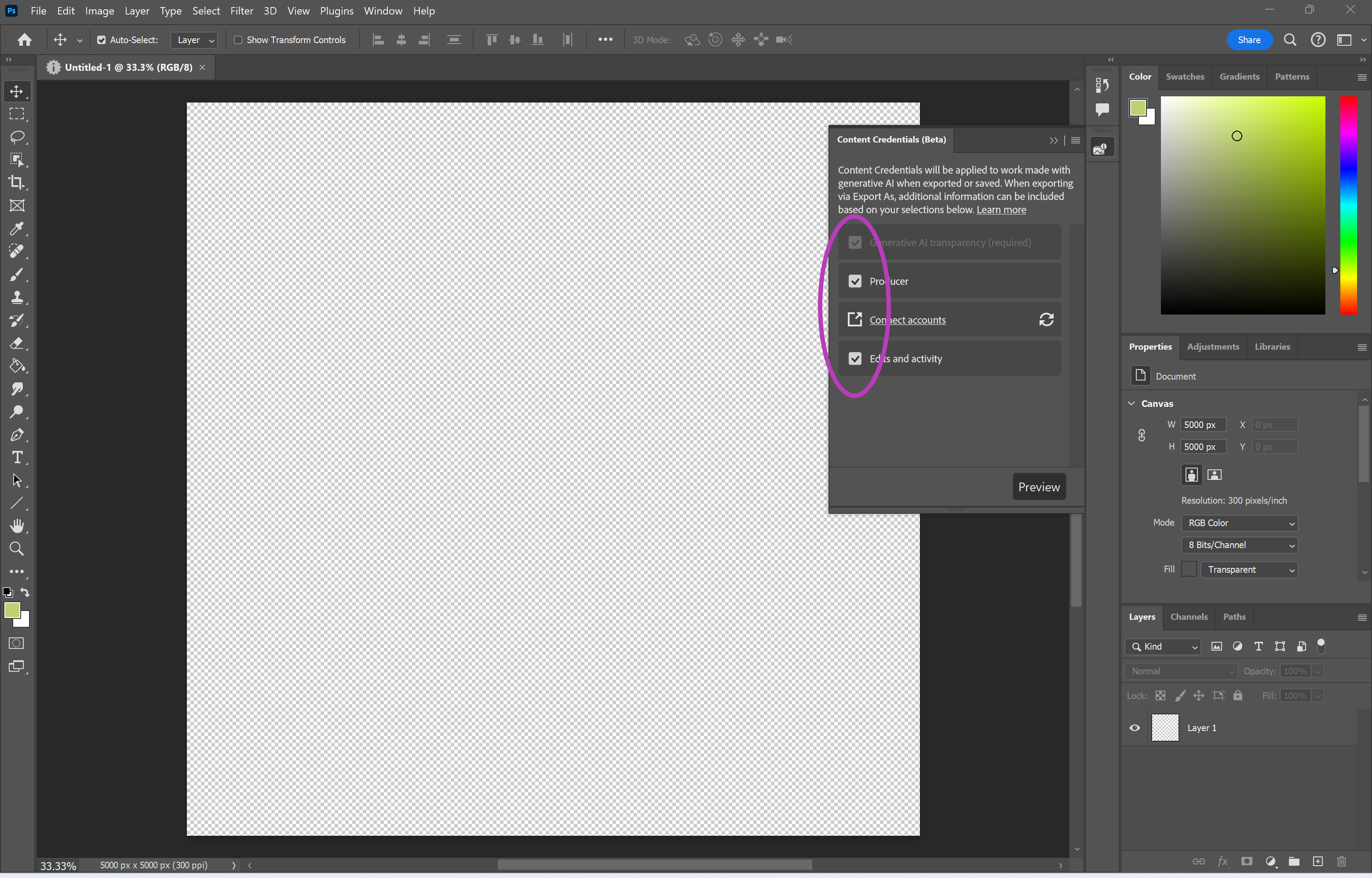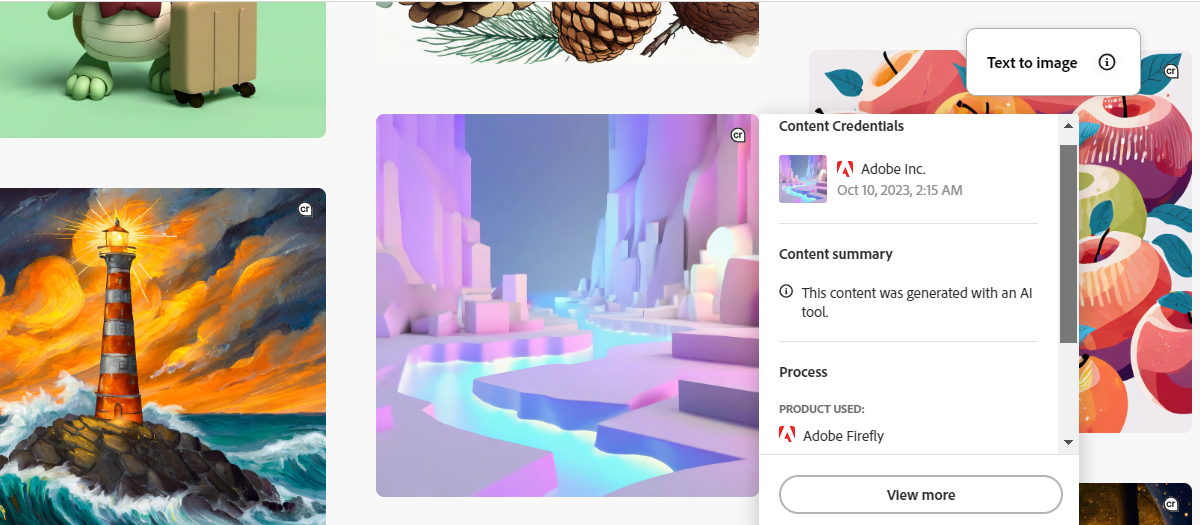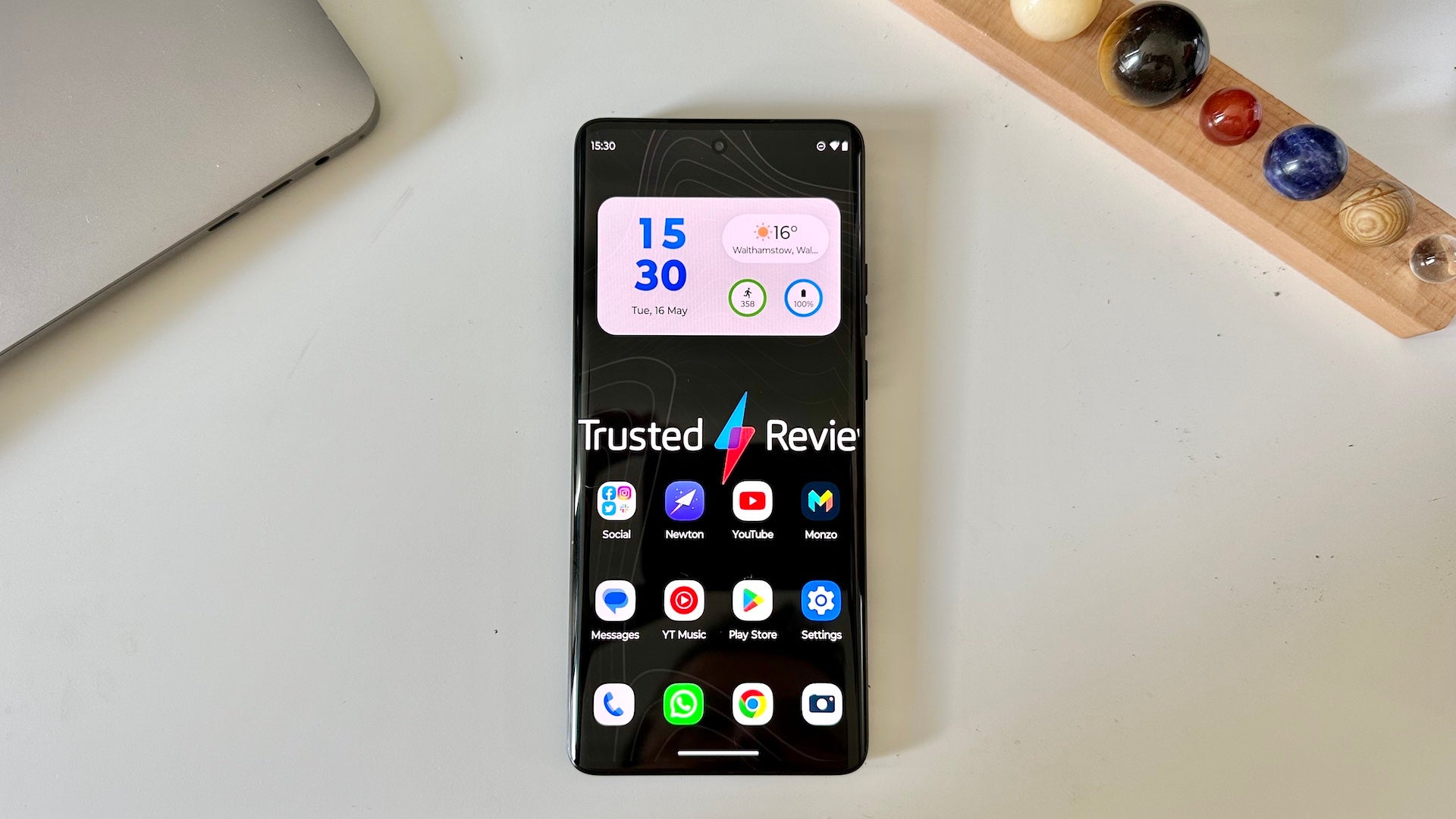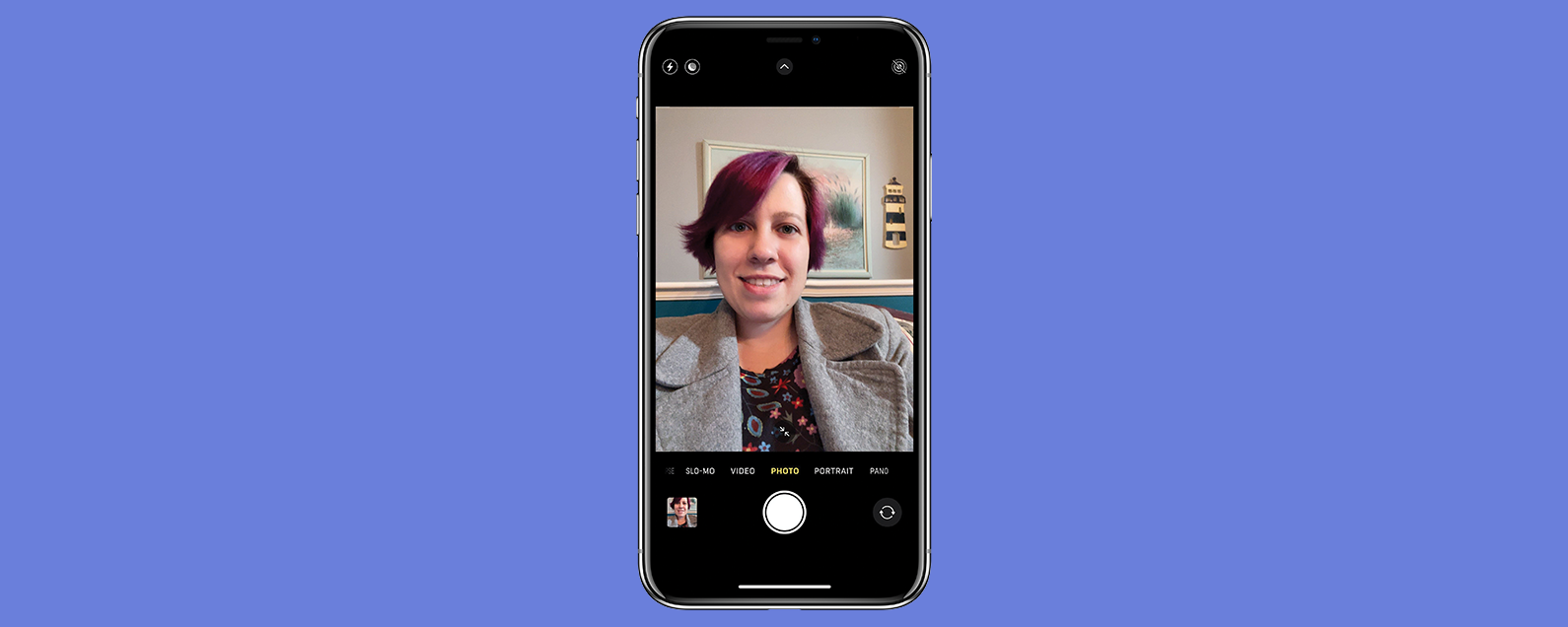Adobe a récemment introduit des fonctionnalités d’IA générative dans plusieurs de ses principales applications, notamment Photoshop, Illustrator et Premiere Pro.
L’une des plus grandes discussions autour de l’IA générative se résume à la transparence. Les gens veulent être informés lorsqu’une œuvre d’art est générée à l’aide d’un moteur d’IA et les artistes veulent être reconnus pour le travail qu’ils créent sans ces outils.
C’est là qu’intervient la nouvelle fonctionnalité Content Credentials d’Adobe. Content Credentials permet aux créateurs de joindre des informations à leur contenu, y compris le nom de l’artiste, le programme utilisé pour créer la pièce, toutes les modifications ou processus utilisés et les éléments inclus dans l’image finale. Il marque également les images générées à l’aide d’outils d’IA.
Continuez à lire pour savoir comment accéder à la version bêta de Content Credentials et ajouter ces informations aux images exportées.
Ce dont vous aurez besoin :
- La dernière version d’Adobe Photoshop
- Un abonnement Creative Cloud
La version courte
- Ouvrez Photoshop
- Cliquez sur Fenêtre
- Sélectionnez les informations d’identification du contenu (bêta)
- Cliquez sur Activer les informations d’identification du contenu
- Choisissez les informations que vous souhaitez inclure
Comment ajouter des informations d’identification de contenu à une image dans Photoshop
-
Étape
1Ouvrez Photoshop
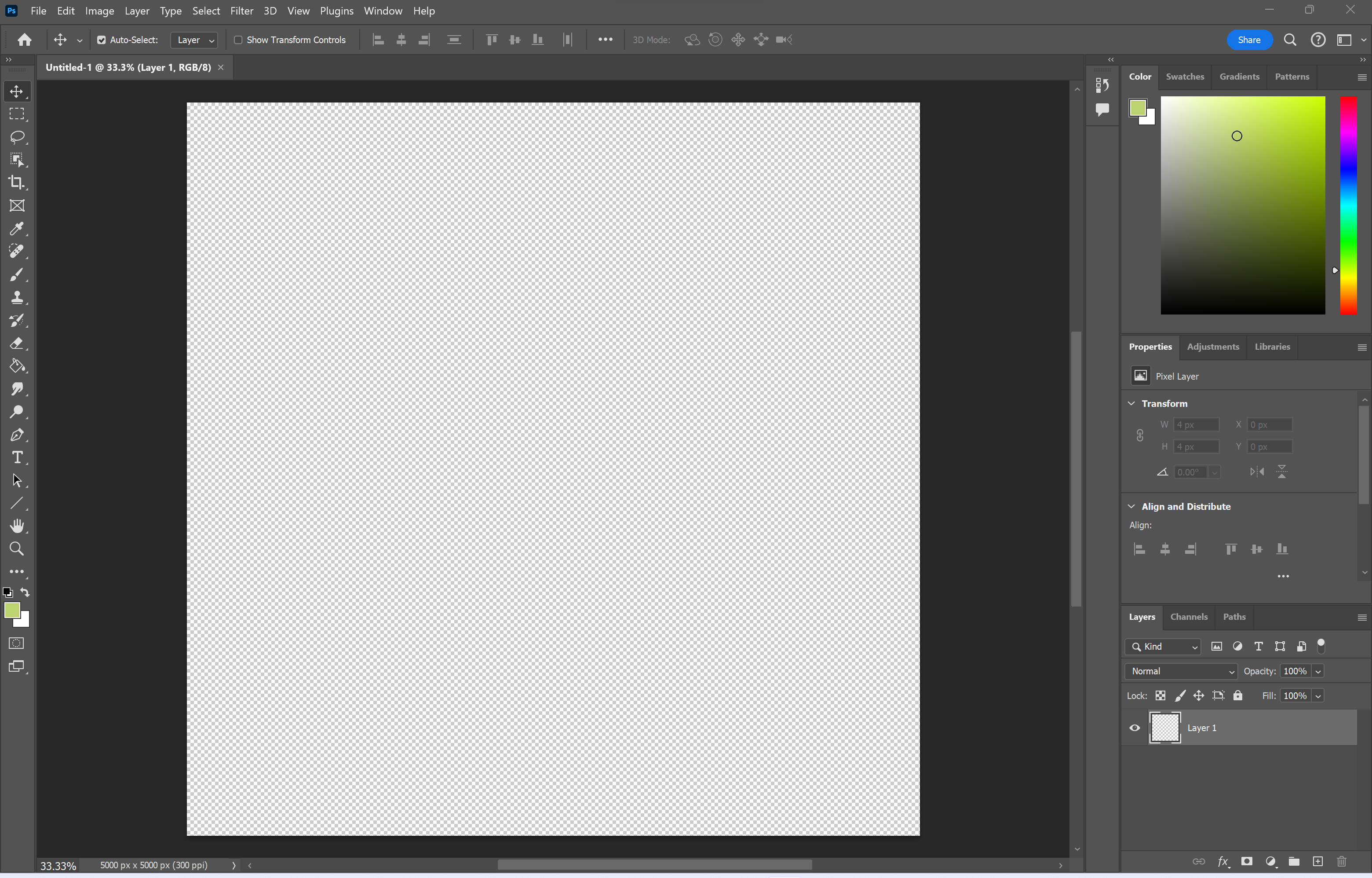
Vous pouvez ouvrir n’importe quel document ou rester sur la page de menu pour ce faire.
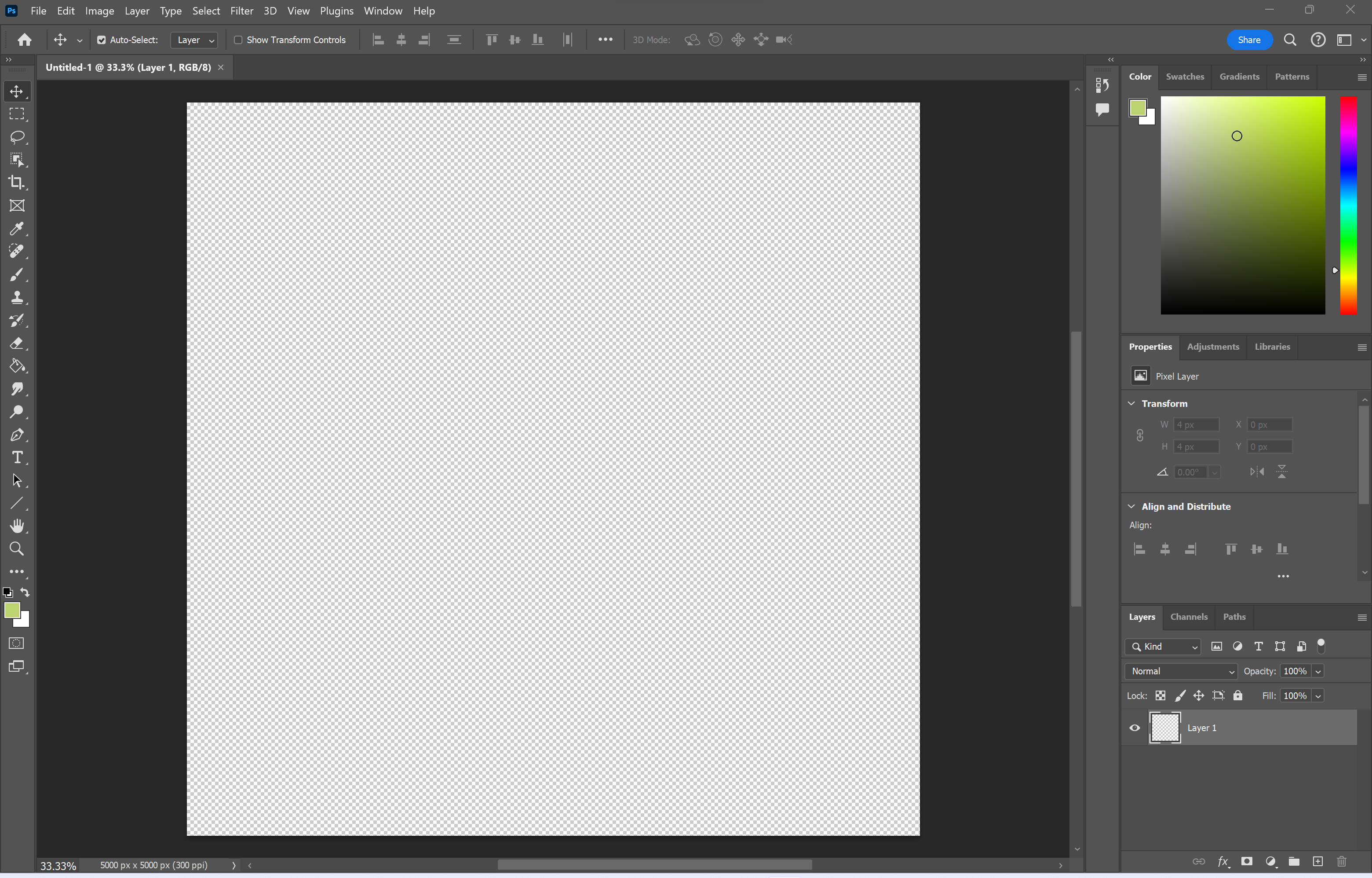
-
Étape
2Cliquez sur Fenêtre
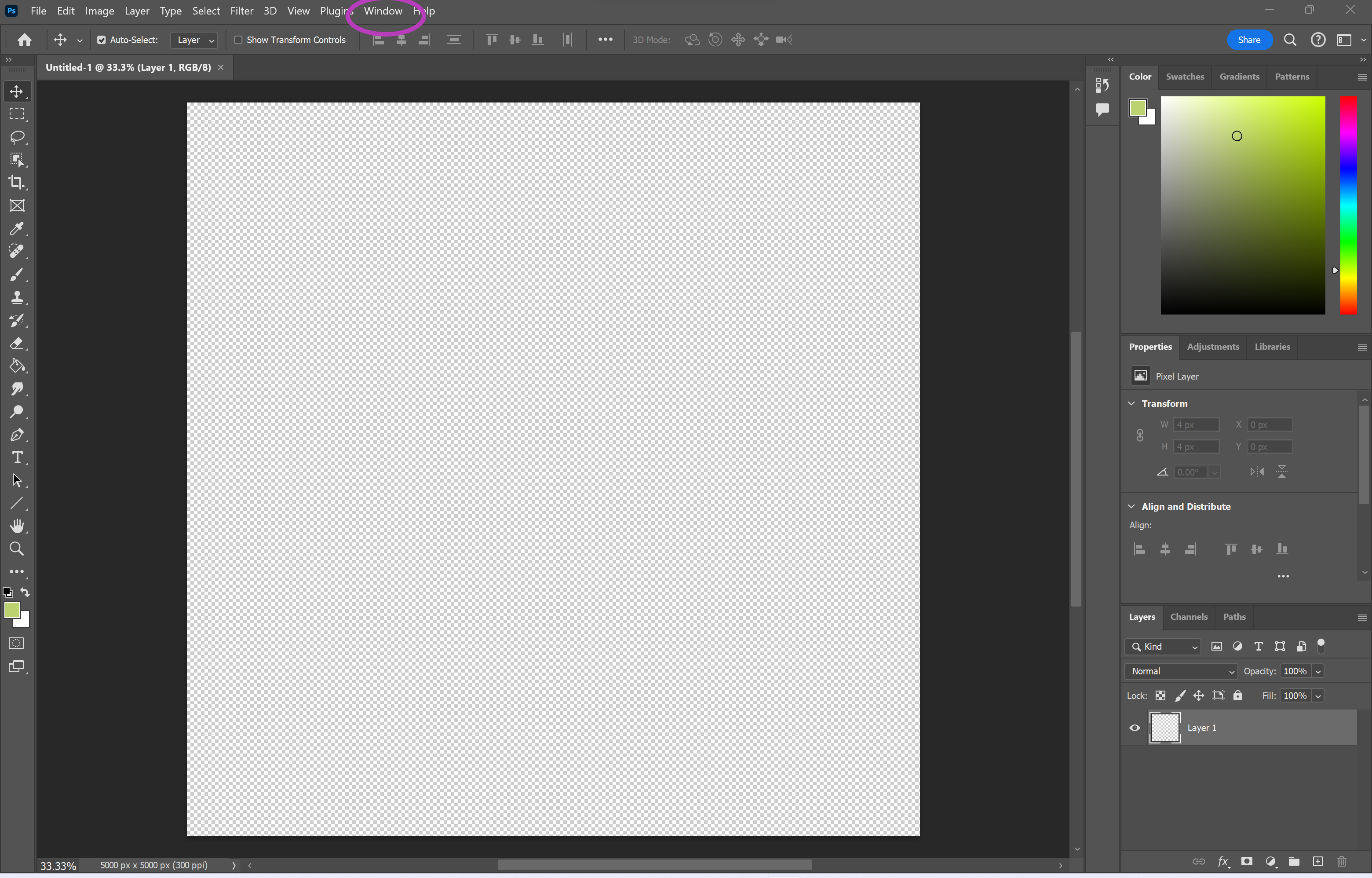
C’est dans la barre en haut de l’écran.
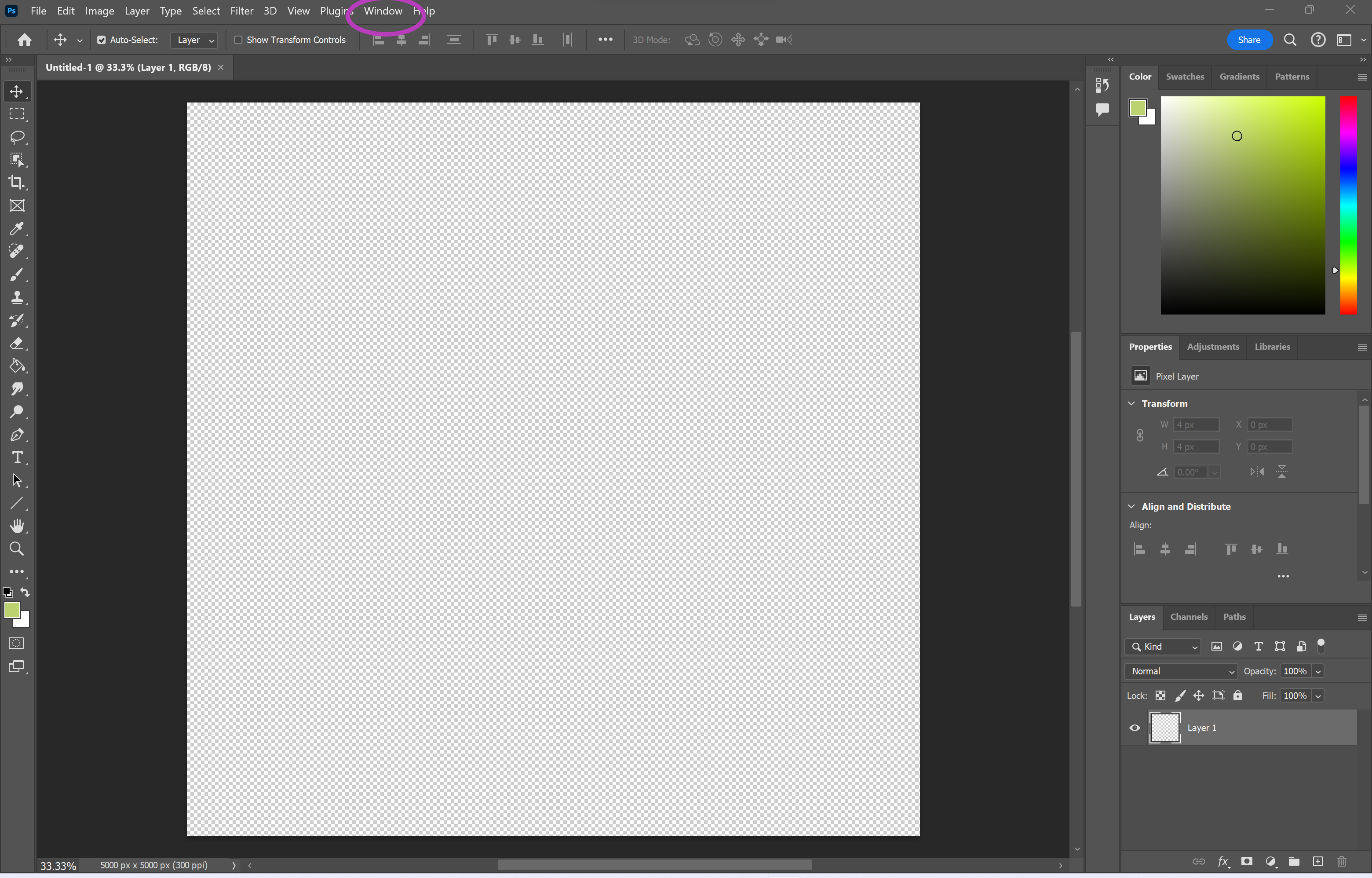
-
Étape
3Sélectionnez les informations d’identification du contenu (bêta)
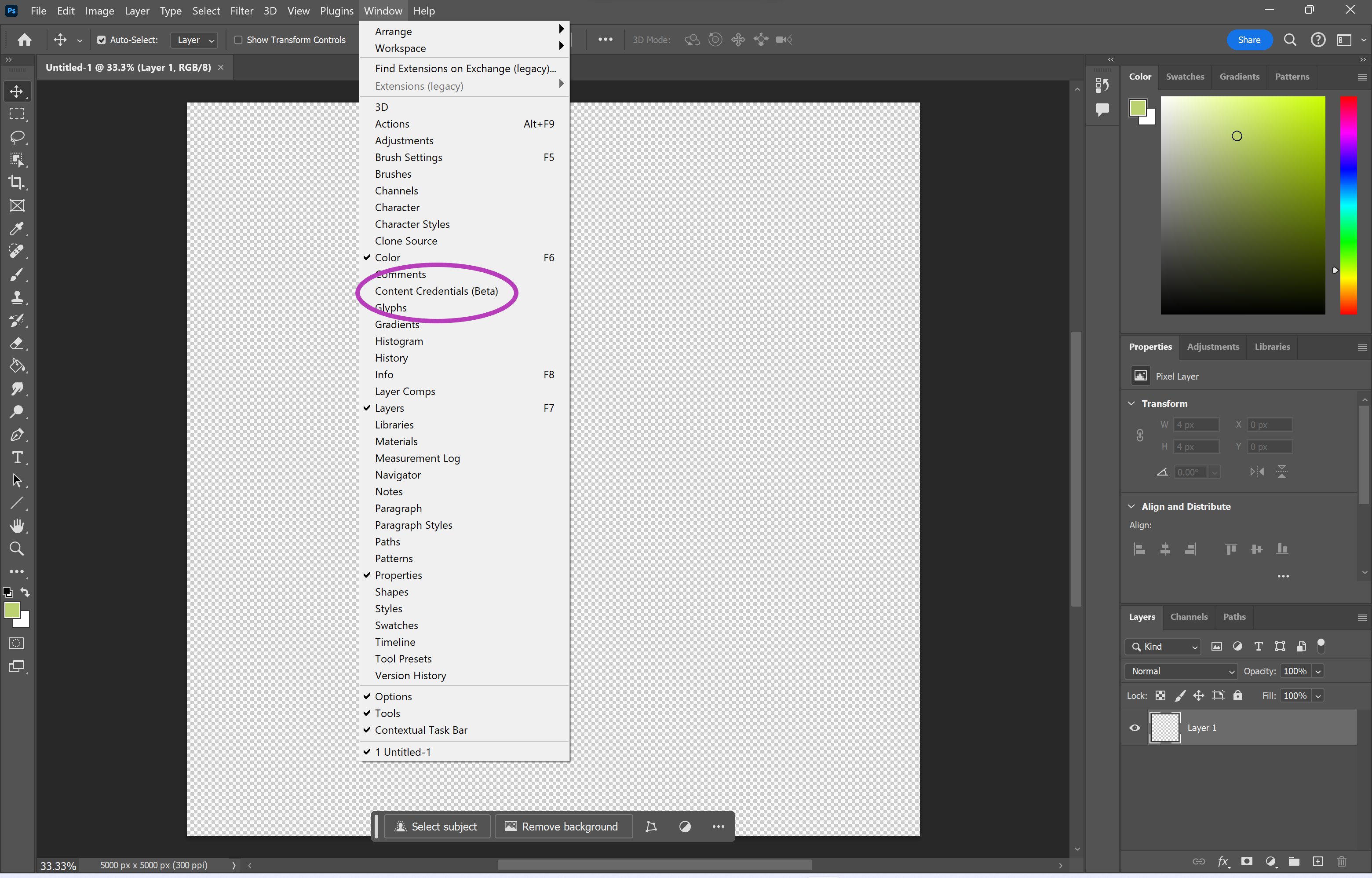
Si vous ne voyez pas cette option, vous devrez peut-être mettre à jour votre version de Photoshop.
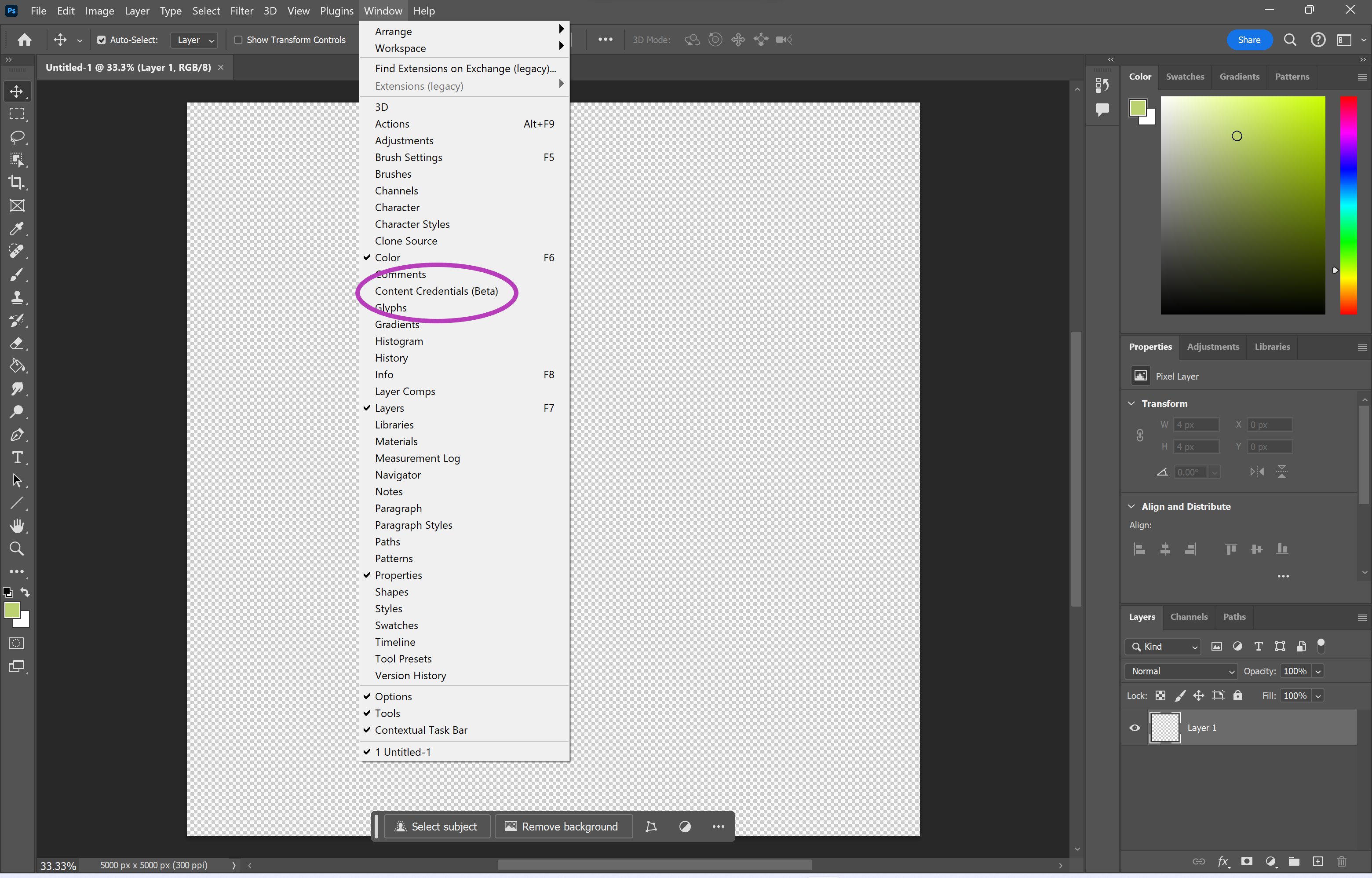
-
Étape
4Cliquez sur Activer les informations d’identification du contenu
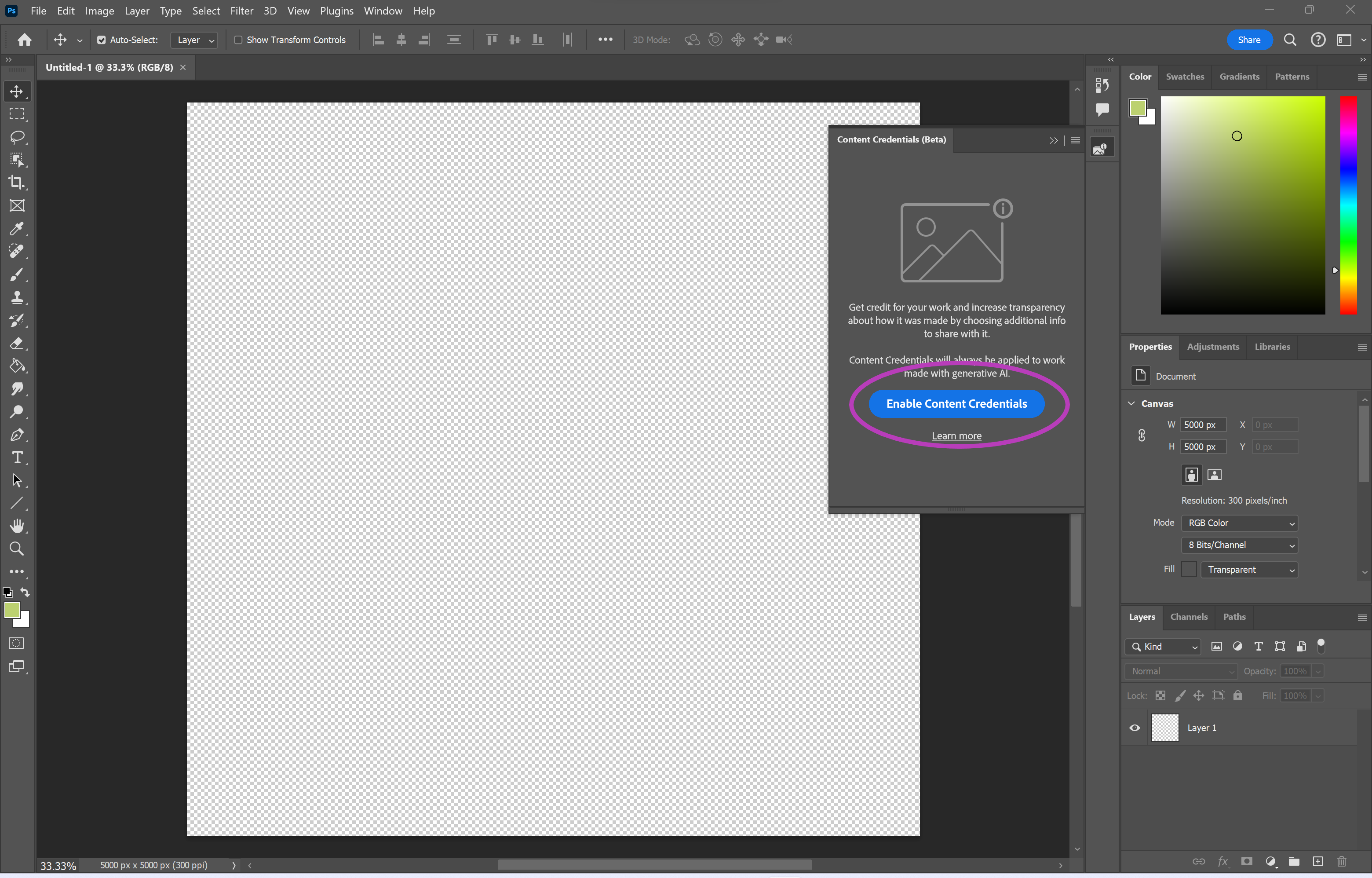
Ou choisissez En savoir plus pour en savoir plus sur les informations d’identification de contenu.
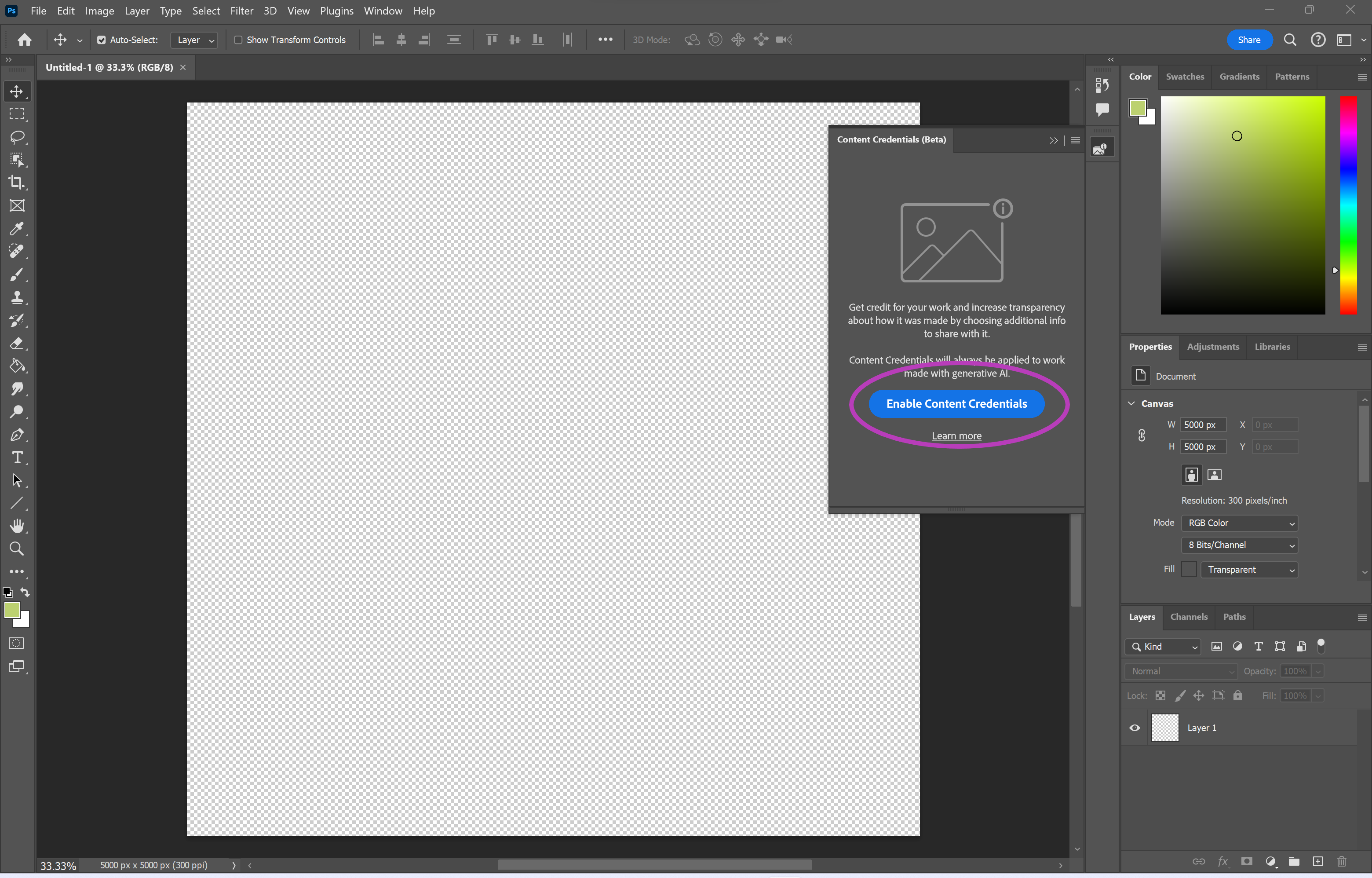
-
Étape
5Choisissez les informations que vous souhaitez inclure
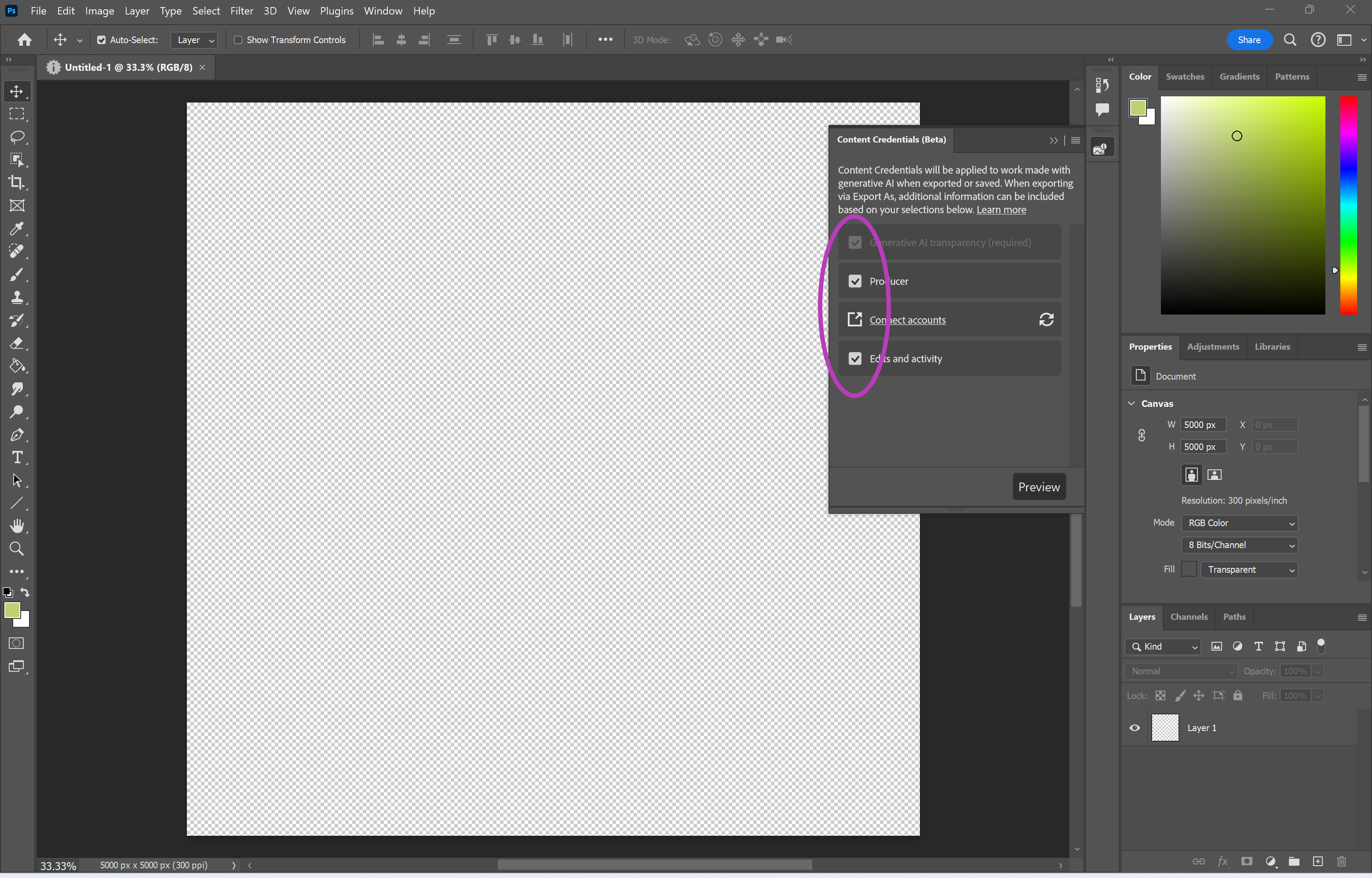
La case Transparence générative de l’IA sera cochée automatiquement, mais vous pouvez choisir d’ajouter plus d’informations, y compris votre nom et vos modifications.